ダウンロード方法を教えてください。
正しいダウンロードの手順は以下の通りです。
■■■イラストACダウンロード手順■■■
1.トップページ右上の「ログイン」フォームよりログイン
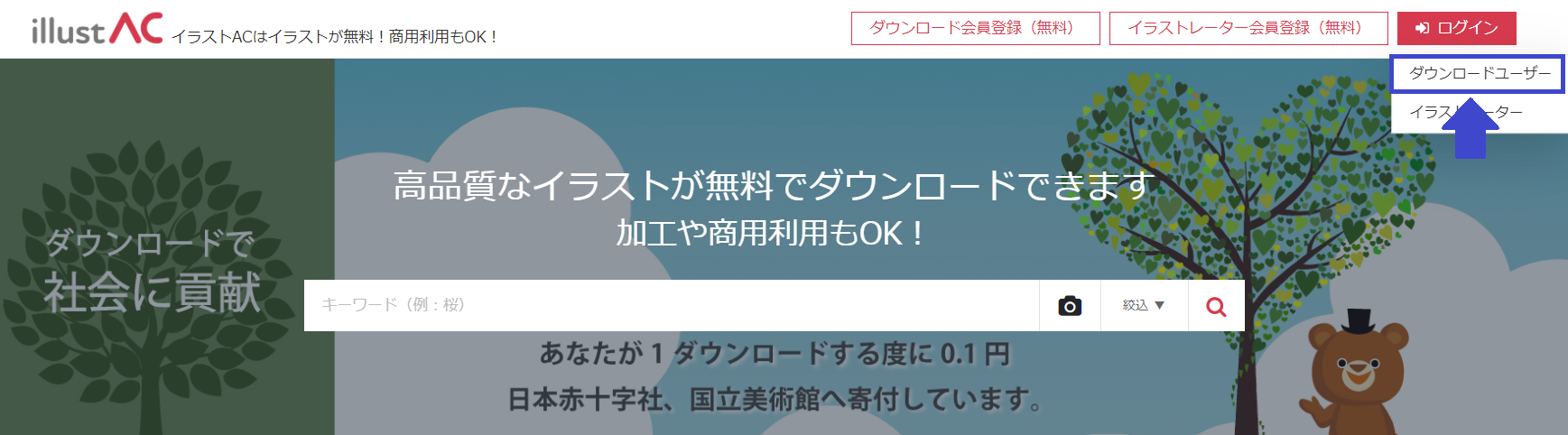
2.ダウンロードしたいイラストのサムネイルをクリック
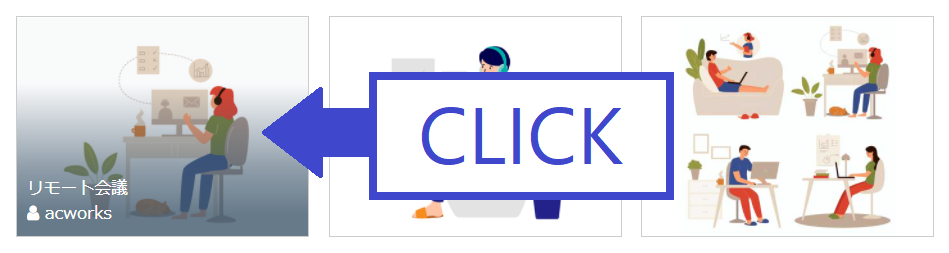
3.イラストのサムネイル右に表示される「ダウンロードする」のボタンを押して動画広告を視聴(もしくは素材評価を行う)
4.ファイル形式を選択してダウンロードボタンをクリックして完了
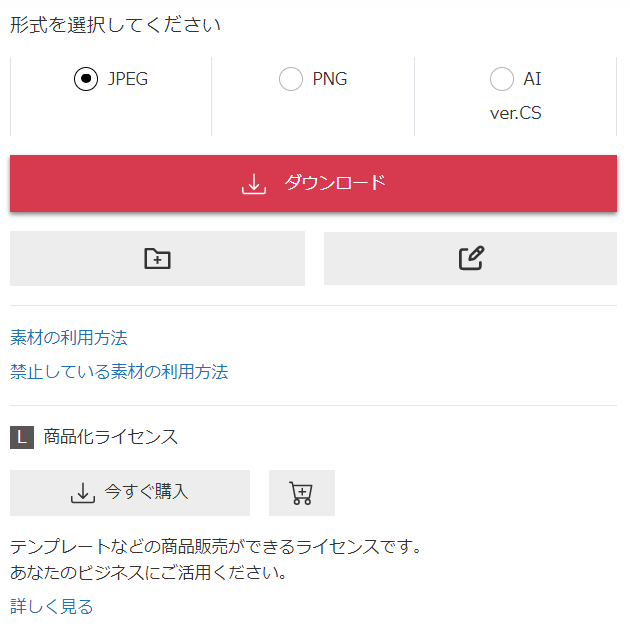
図解付きブログ記事はこちらです:
【無料イラストをダウンロードしてみよう!【初級編】登録からダウンロードまで】
http://blog.acworks.co.jp/2017/03/30/free_download/
写真AC、シルエットACも、イラストACと同手順となります。
なお、右クリックやドラッグで保存されたウォーターマーク入り(透かし入り)の画像の利用は利用規約にて禁止しております。
■■■写真ACダウンロード手順■■■
1.トップページ右上の「ログイン」フォームよりログイン
2.ダウンロードしたい写真のサムネイルをクリック
3.写真サムネイル右に表示される「ダウンロードする」のボタンを押して動画広告を視聴(もしくは素材評価を行う)
4.ご希望のサイズまたはファイル形式をクリックしてダウンロード完了
図解付きブログ記事はこちらです:
【無料写真素材をダウンロードしてみよう!【初級編】登録からダウンロードまで】
http://blog.acworks.co.jp/2017/05/01/photo_download/
■■■シルエットACダウンロード手順■■■
1.トップページよりログイン
2.ダウンロードしたいイラストのサムネイルをクリック
3.イラストのサムネイル右に表示される「ダウンロードする」のボタンを押して動画広告を視聴
4.データファイル毎にダウンロードボタンが現れるのでご利用データの「ダウンロード」をクリックして完了
